オススメの暗号資産交換所
みっんな使ってる

イーサリアムが安い

暗号資産銘柄の取り扱い数No.1

オススメのブログテーマ
早めに始めないと損

誰でも1,500円もらえる

当サイトのレンタルサーバー

『ながら読書』最強!

みっんな使ってる

イーサリアムが安い

暗号資産銘柄の取り扱い数No.1

早めに始めないと損



『ながら読書』最強!

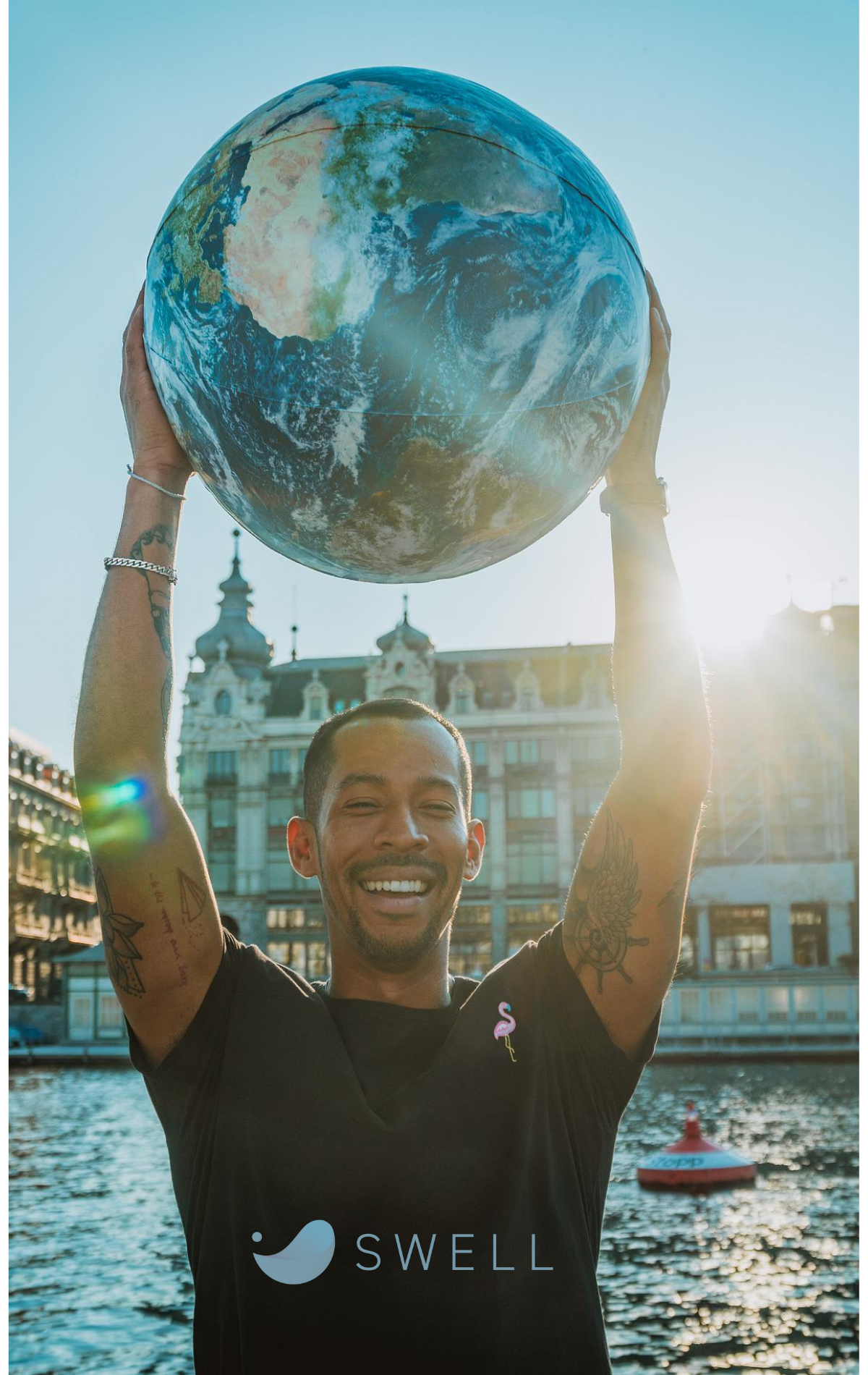

問い合わせやプライバシーポリシーは上のメニューにあるべき?
どうもヤドリです。


Twitter:(@yadori816)
【ヤドリブログからのお願い】
最後まで読んでこの記事悪くないねぇと思われたら、以下の商品リンクから商品購入にご協力お願いします。
いやいや、購入はコーヒーじゃなくても大丈夫です。
それではよろしくお願いいたします。
最後にお得な情報をお届けいたします。
ぜひ最後まで読んでください。
よろしくお願いいたします。
この記事ではこんなお悩みを解決します。
ブログサイトのトップページにあるメニューを簡単に編集できることをご存知ですか?
WordPress有料テーマのSWELLなら簡単にトップページのメニューをカスタマイズできます。
問い合わせやプライバシーポリシーの表示はグローバルメニューになくてもいいですよね。
グローバルメニューというのは上にあるメニューのことです。
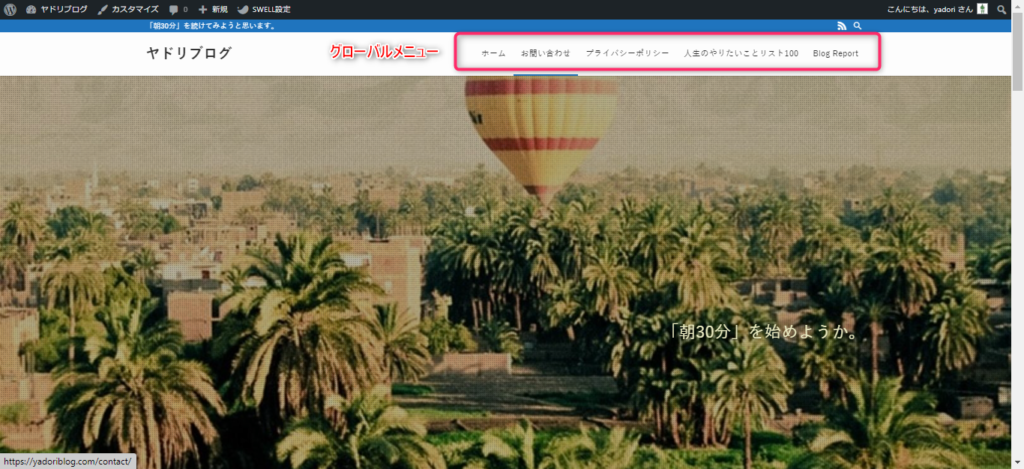
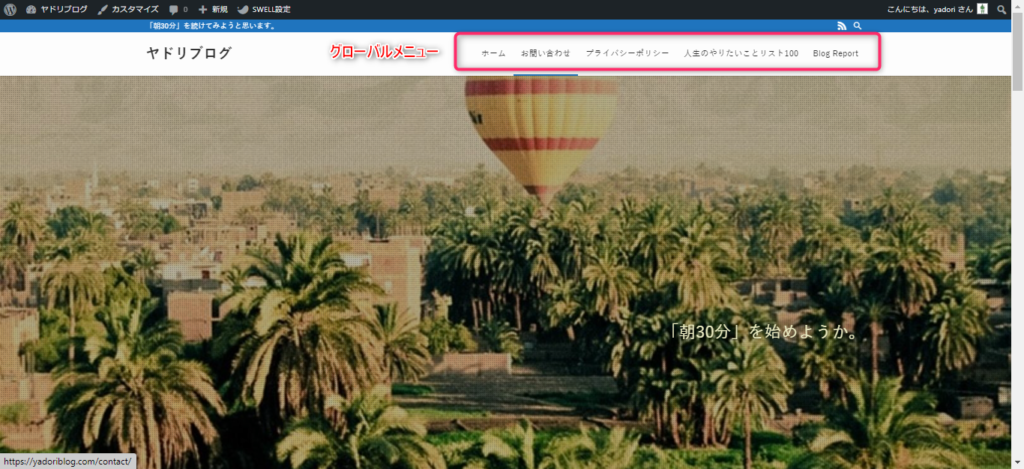
実は私もさっきまで問い合わせやプライバシーポリシーがグローバルメニューにありましたが、フッターに設定しましたよ。
フッターは下の表示域のことです。
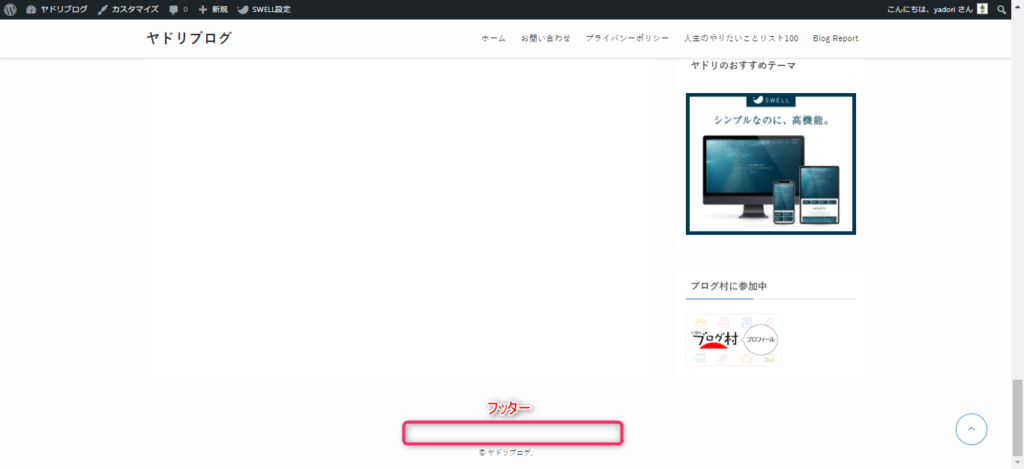
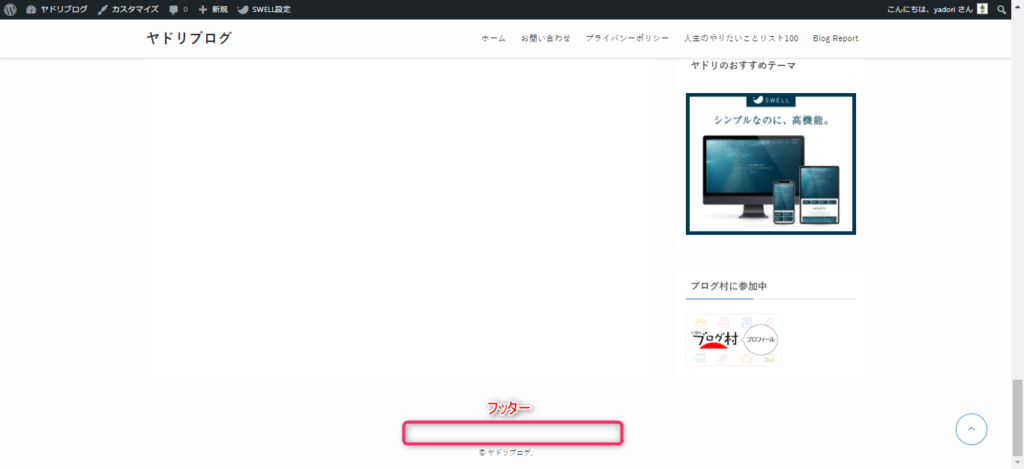
特に読者は問い合わせやプライバシーポリシーは見ないですよね。
グローバルメニューに存在する意味はありません。
フッターに設定して、読者ファーストなブログにしましょう。
この記事の内容です。
ブログ初心者の方におすすめです。
早速ですかフッターの設定手順です。
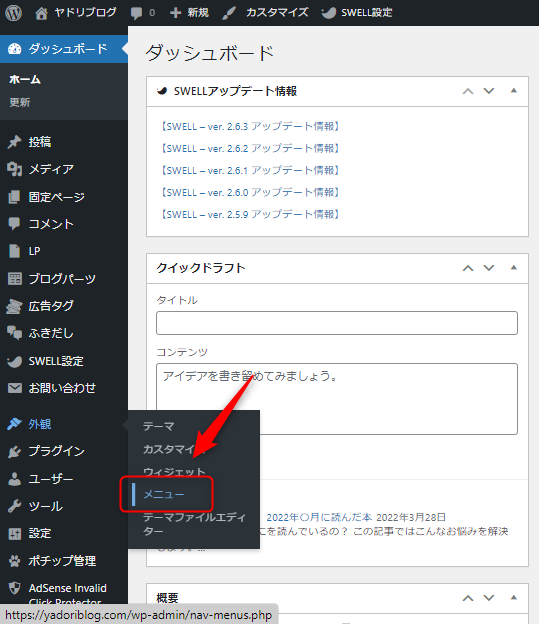
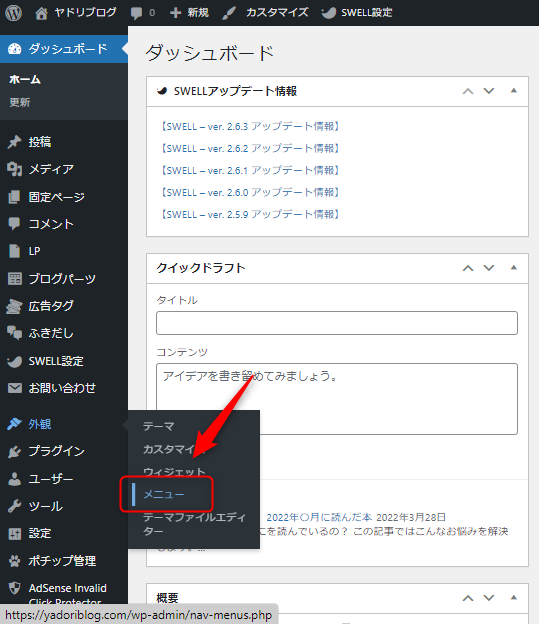
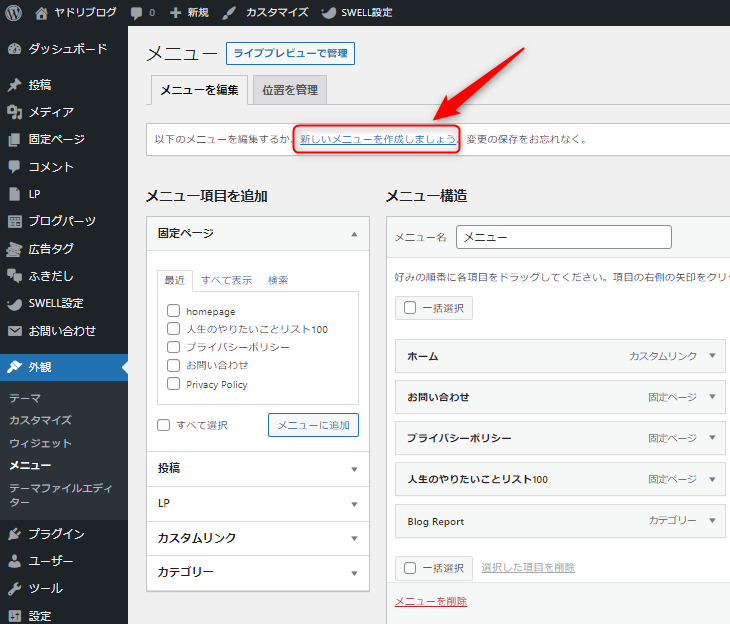
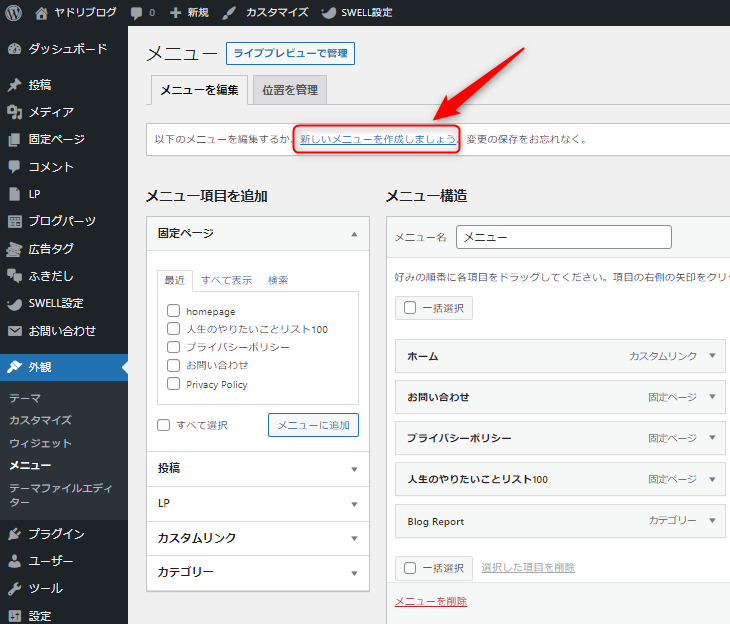
私は「フッター」としました。
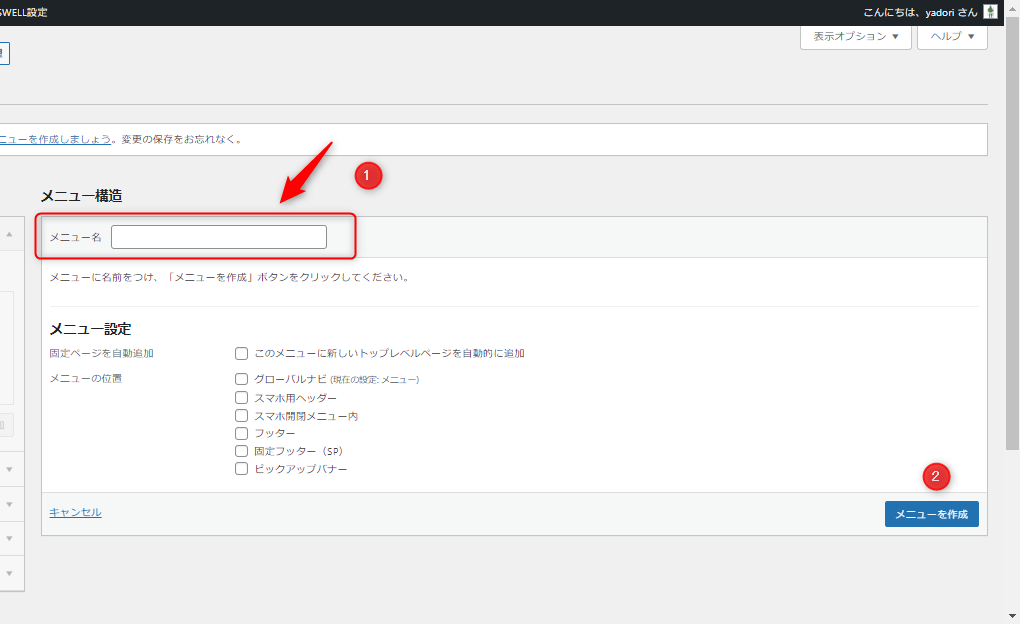
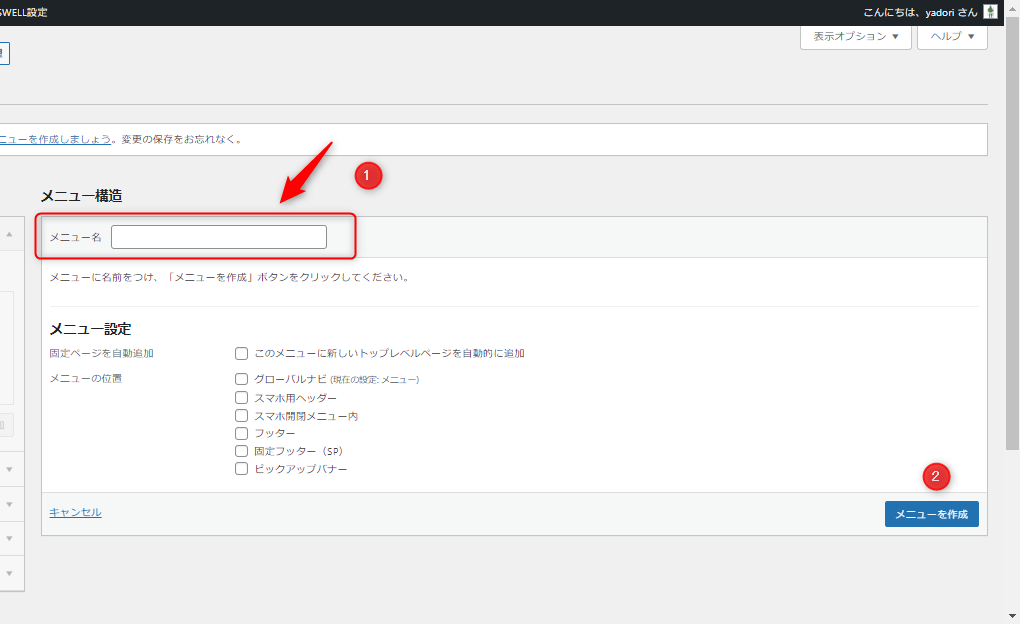
①固定ページのプライバシーポリシーとお問い合わせに☑をいれ、メニューに追加します。
②フッター☑をいれます。
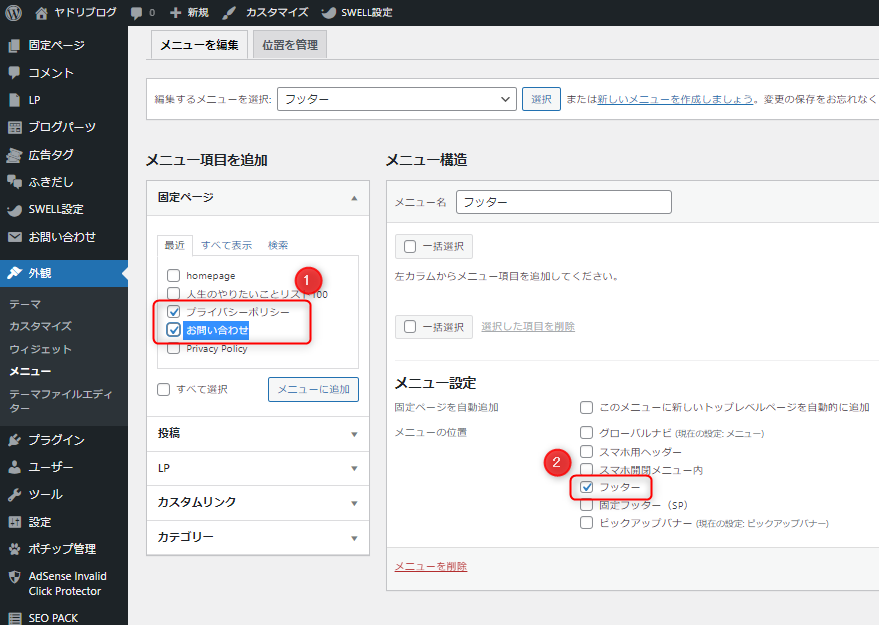
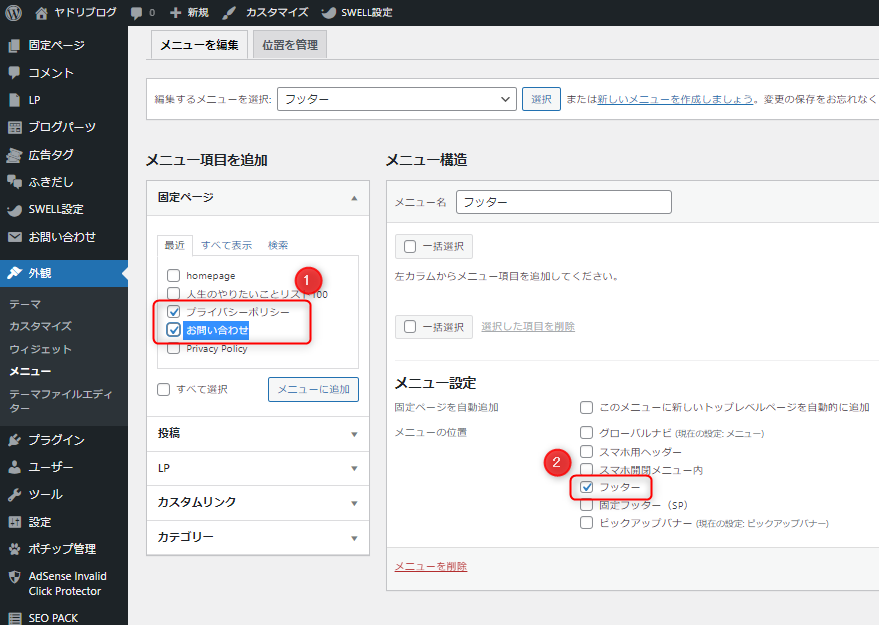
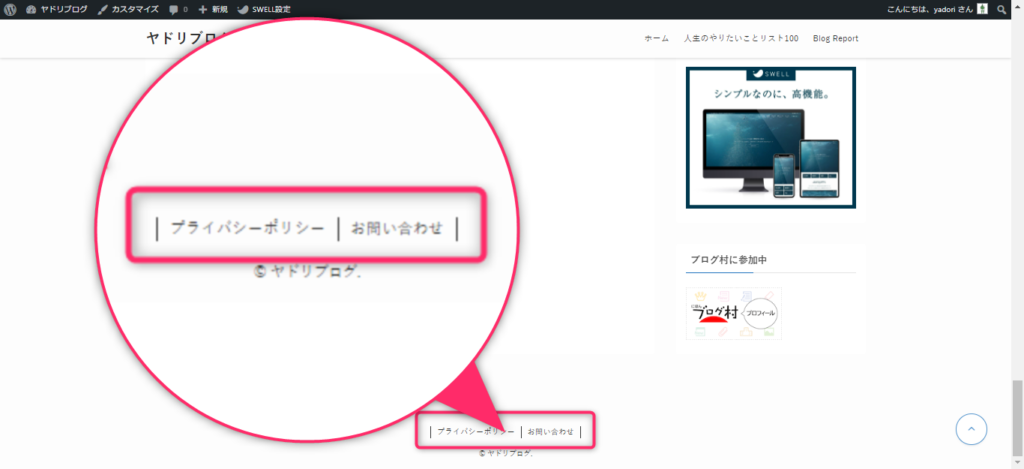
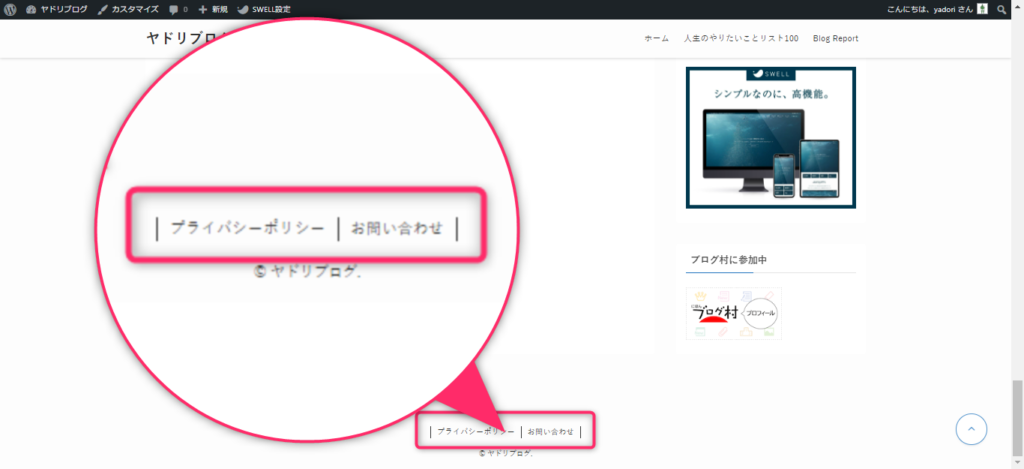
以上です。
次にグローバルメニューにある、問い合わせやプライバシーポリシーを消します。
メニューの名称あとの()内の表記でメニューの位置が分かります。
①グローバルナビに合わせましょう。
②選択をクリックしましょう。
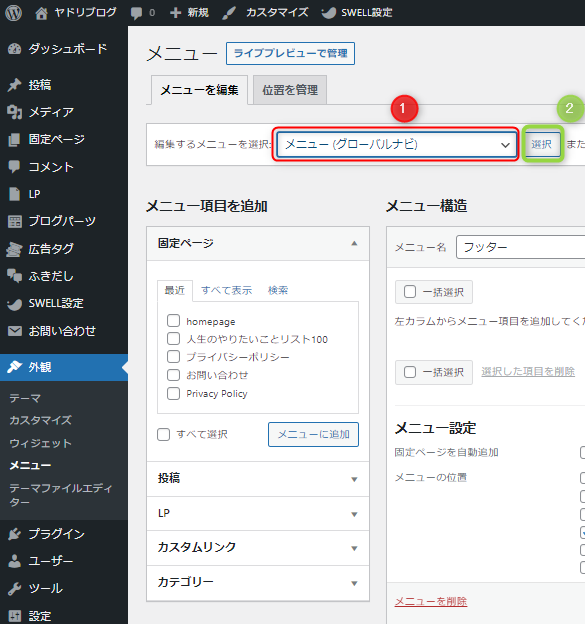
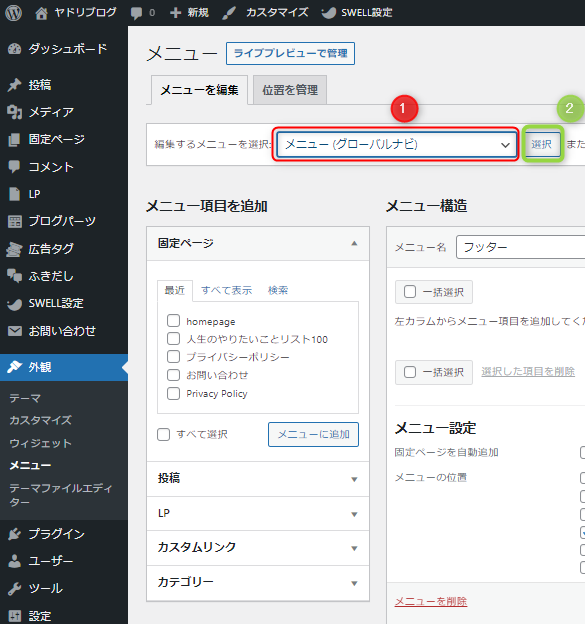
①一括選択に☑を入れましょう。
②お問い合わせ、プライバシーポリシーに☑をいれます。
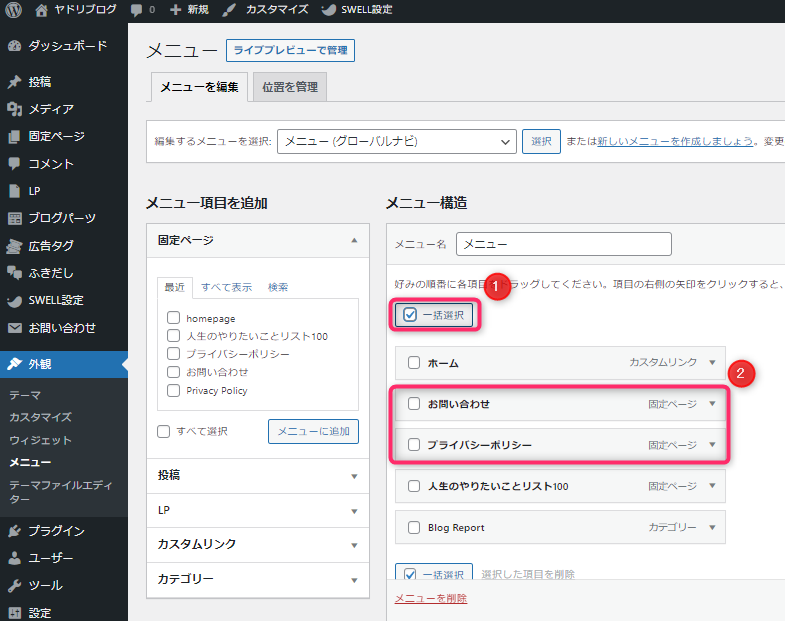
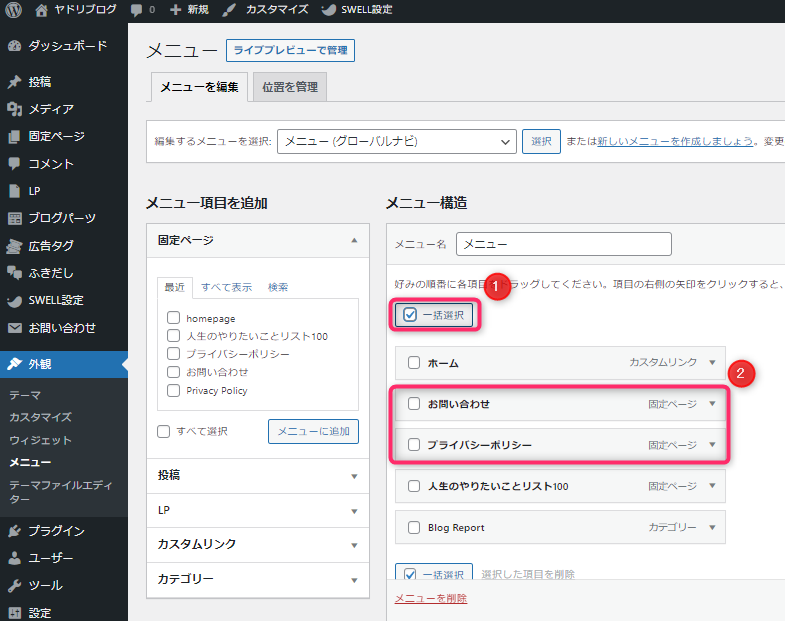
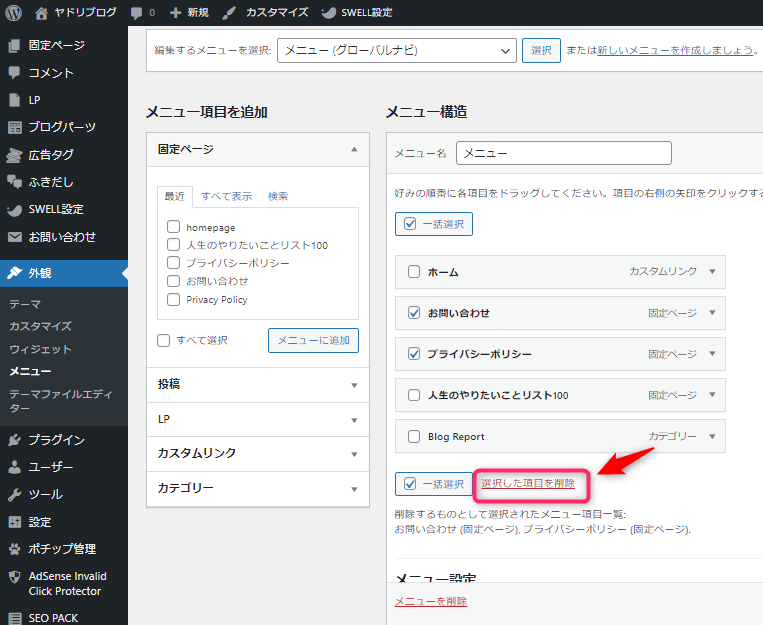
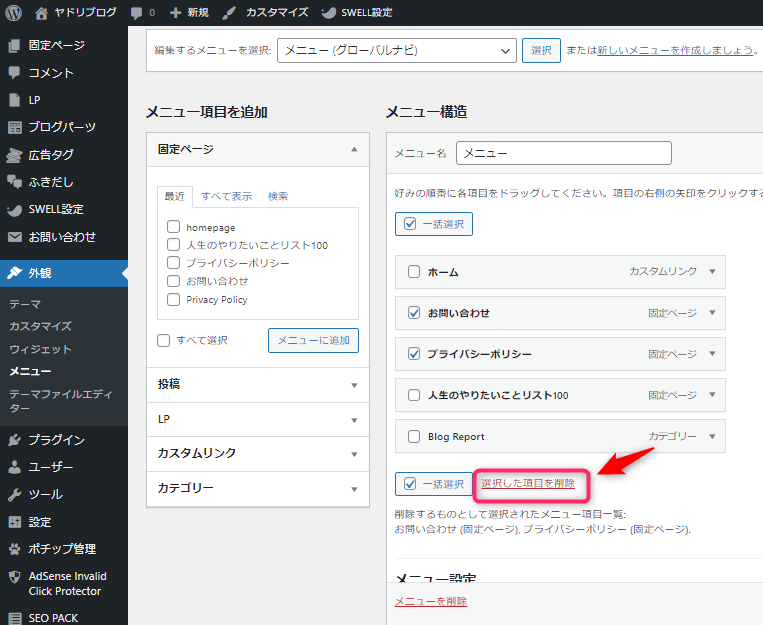
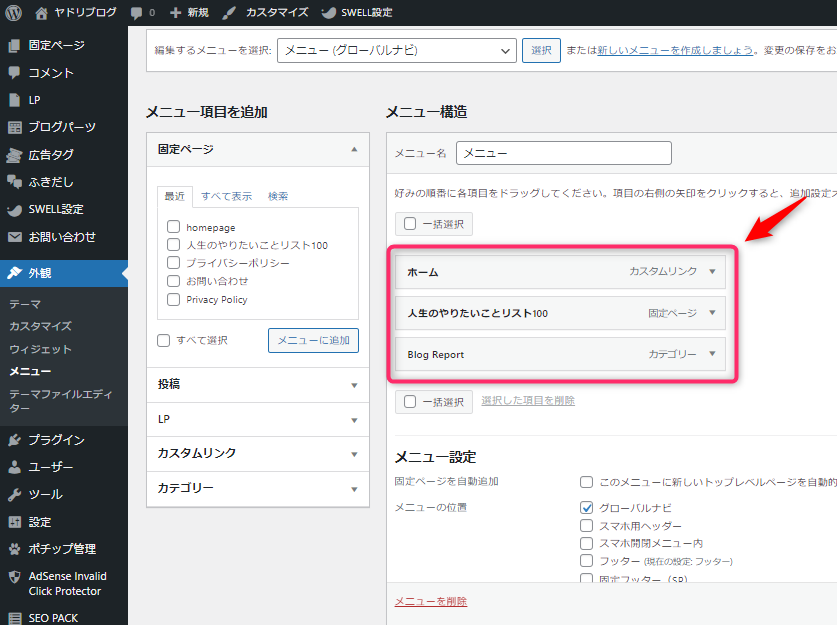
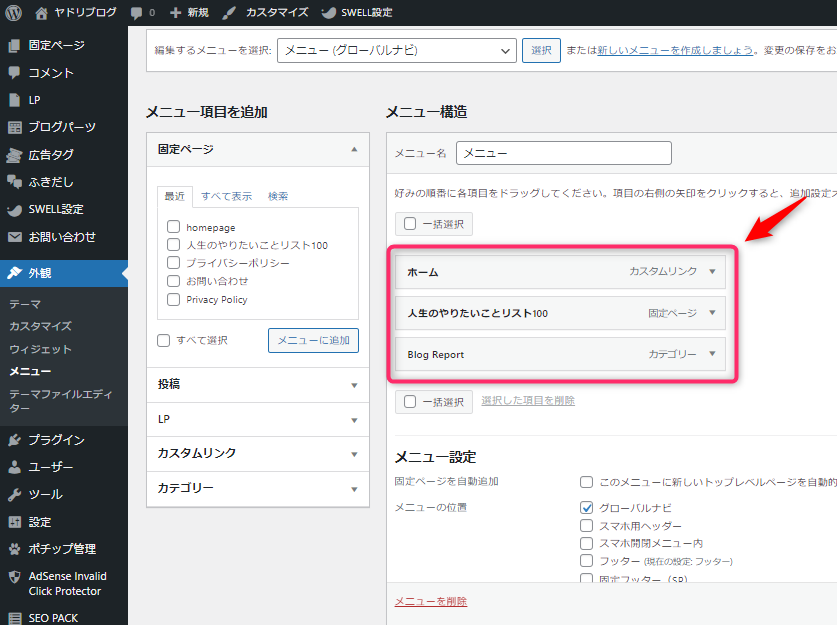
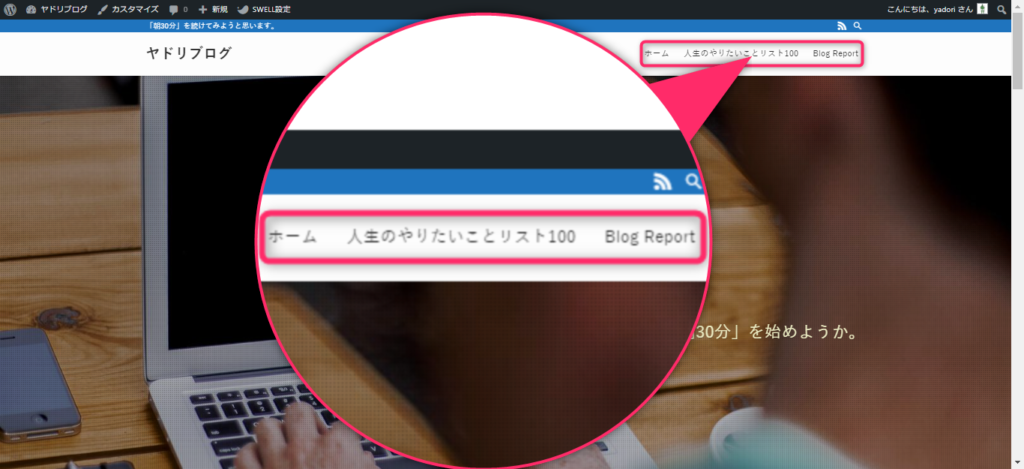
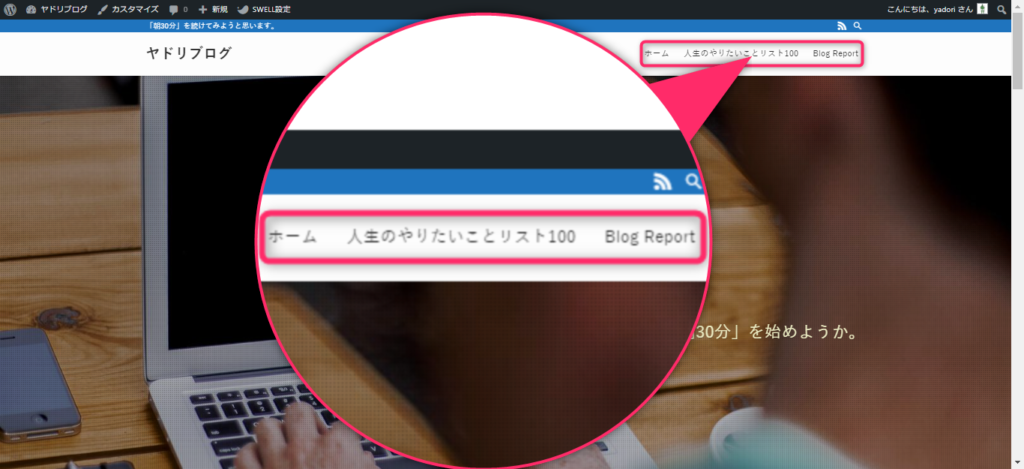
以上です。
お疲れ様です。
問い合わせやプライバシーポリシーの位置を変える事でブログが変わりましたか?
なんだかよく分からないとおもう方もおられると思います。
しかし、あきらかに読者が読まない問い合わせやプライバシーポリシーの固定ページはグローバルメニューに必要ありません。
目的を持ってブログを見ると読みやすさの向上に貢献したと評価して良いですよ。
そもそも問い合わせとプライバシーポリシーはなんのために作ったかと言うと、Googleアドセンスに合格するために作りました。
ブログを始めた当初はGoogleアドセンスに合格するために必死だったのを覚えています。
Googleアドセンスに何が必要か?と言われたときに、
一定の記事数と問い合わせとプライバシーポリシー、そしてAmazonアフィリエイトの広告は貼らない方が良い。
とかではなかったでしょうか?



懐かしいです。
ただし、今となっては読者のためのブログです。
問い合わせやプライバシーポリシーの表示は無くてもいいですかね。
実際に問い合わせやプライバシーポリシーが見当たらないブロガーさんもいますよね。
それはもちろん極端な話かもしれません。
個人の責任で表現を変えてみましょう。



私の場合でいうと、現状ではブログのトップページのグローバルメニューになくても良いと判定しています。
SWELLに慣れる事が大事です。
せっかくお金を出して買ったSWELLです。
少しでも能力を発揮させて上げたいですね。
SWELLを使っておしゃれなサイトを作っているブロガーさんはたくさんいます。
すぐにそうならなくても、5年~10年をかけておしゃれブログになるために少しづつSWELLを触って慣れて行きたいと思います。
とはいえ、記事作成だけでも作業効率化されています。
ブログサイトのカスタマイズがうまくできなくても買って損はしていません。


この記事ではフッターの設定手順を紹介しました。
仕組みが分かればとても簡単にトップページをカスタマイズする事ができます。
やっぱりSWELLですね。
それでは「SWELLでフッター設定【簡単2分で読者ファーストなメニュー】」でした。
ヤドリ戻ります。
お忘れではありませんか?
最後にお得な情報です。
記事を最後まで読んでくれた「あなた」だけに紹介します。
2021年、私がビットコインを手に取ったとき、1ビットコイン(以降、BTC)は250万円の価値でした。
それが、2024年は1,000万円を越えます。
2021年当時、1万円ぶんを保有していた私のBTCは4万円分の価値になっています。
下の記事をご覧ください。
海外の記事ですが、1BTCが33万ドルに達するといわれています。
33万ドルは日本円で4,000万円。
つまり、今の4倍です。
そんなビットコインについて、大事な事なのでもう一度。
方法はコインチェックで口座開設をするだけです。
正直、10分でできます。
本人確認が終われば、コインチェックでビットコインを購入することができます。
さらに、コインチェックを家族や友達に紹介することで、紹介料が貰えます。
また、コインチェックは電気代やガス代と連動することができるので、効率よくビットコインを貯める事ができます。
正直な話でいうと、他の取引所と比べて、手数料が高かったり、サイバー攻撃を受けた事があるのも事実です。
しかし、アプリの使いやすさ、サイバー攻撃後のセキュリティは「さすが大手」と感じざるをえません。
たくさんの方が使っています。
「コインチェックで口座開設をしようと思うんだけど、」というと、
大抵の人は「いいんじゃない」と言ってくれます。
それくらい、初心者にはオススメのコインチェック。
いまなら、紹介コードで4,500円が貰えます。
条件は紹介リンクからの口座開設と入金です。
期間は2024年5月7日まで。
ぜひお早めに口座開設、入金を済ませて4,500円分のコインチェックを貰いましょう!
クドイようですが、4倍になる可能性を秘めています。
4,500円が4倍なので、18,000円分です。
私なら妻とイタリアンランチに出かけます。
ぜひ、あなたもビットコインで明るい未来を創造していきましょう!
紹介リンクはこちら
>>4,500円もらえるコインチェックの紹介リンク|2024年5月7日16:59まで
公式サイトのリンクはこちら、5月9日以降はこちらの公式サイトから口座開設してください。
















コメント